- スイッチをクリックするたびに、オンとオフが切り替わります。
- アイコンによってはオンとオフを切り替えできない場合があります。
- 「常にすべてのアイコンを通知領域に表示する」のスイッチをクリックした場合は、すべてのアイコンのオンとオフが切り替わります。
- アイコンの一覧がすべて表示されない場合は、スクロールしてください。
Q&Aナンバー【0610-8342】更新日:2021年3月27日
このページをブックマークする(ログイン中のみ利用可)
[Windows 10] 通知領域の特定のアイコンの表示をオン / オフに設定する方法を教えてください。
| 対象機種 | すべて |
|---|---|
| 対象OS |
|
 質問
質問
通知領域に特定のアイコンを表示する方法を教えてください。
通知領域から特定のアイコンを非表示にする方法を教えてください。
通知領域から特定のアイコンを非表示にする方法を教えてください。
 回答
回答
通知領域の特定のアイコンの表示を変更するには、「タスク バーの設定」から行います。
手順は、次のとおりです。
画面は、Windows 10 October 2020 Update(Windows 10, version 20H2)のものです。
Windows 10のバージョンやお使いの環境によっては、手順や画面が異なる場合があります。
- タスクバー上の何もないところを右クリックし、表示されたメニューから、「タスク バーの設定」をクリックします。
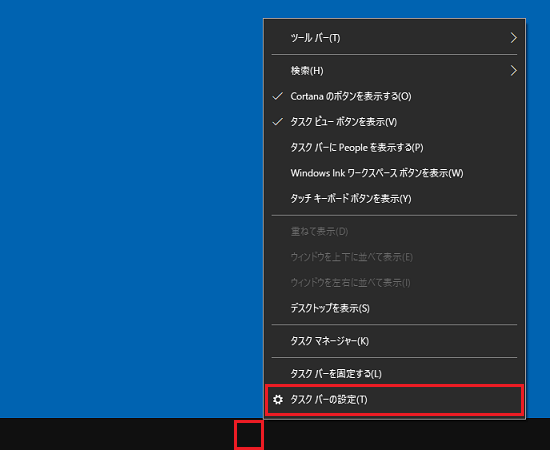
- 「タスク バー」が表示されます。
「タスク バーに表示するアイコンを選択します」または、「タスク バーに表示するアイコンを選択してください」をクリックします。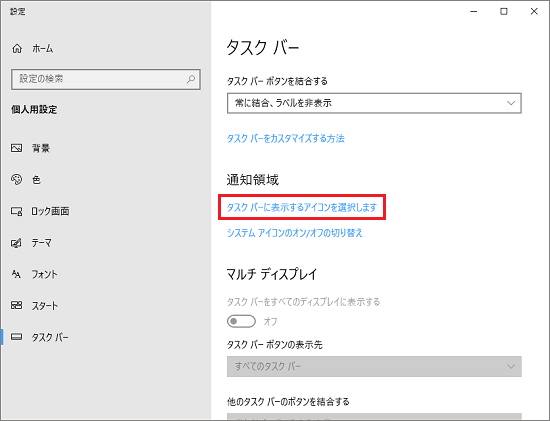
- 目的に応じて、次のとおり設定します。
- 通知領域に表示する
設定を変更するアイコンのスイッチをクリックしオン(青)にします。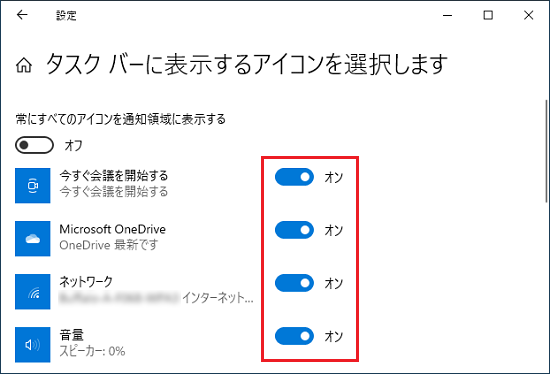
- 通知領域に表示しない
設定を変更するアイコンのスイッチをクリックしオフ(白)にします。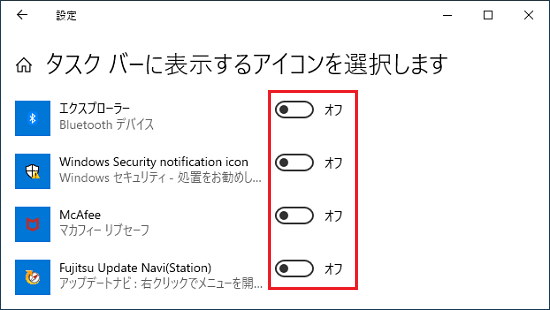
アドバイス - 通知領域に表示する
- 「設定」の左にある「←」をクリックします。
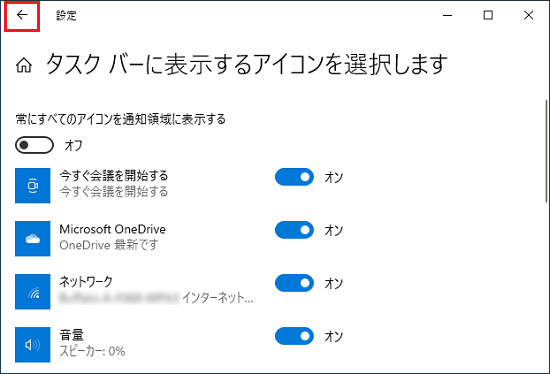
- 「システム アイコンのオン/オフの切り替え」をクリックします。
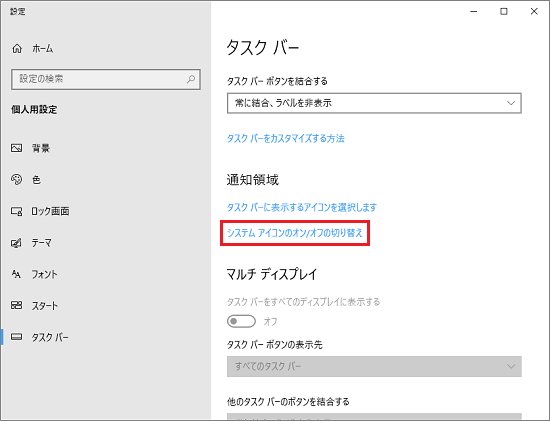
- 目的に応じて、次のとおり設定します。
- システムアイコンを通知領域に表示する
設定を変更するアイコンのスイッチをクリックしオン(青)にします。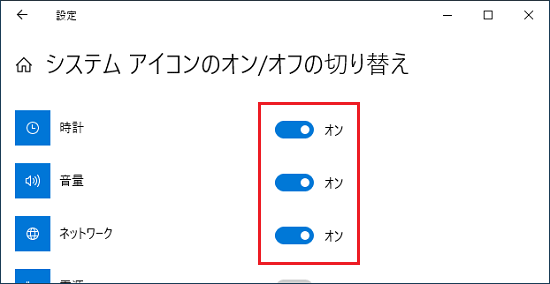
- システムアイコンを通知領域に表示しない
設定を変更するアイコンのスイッチをクリックしオフ(白)にします。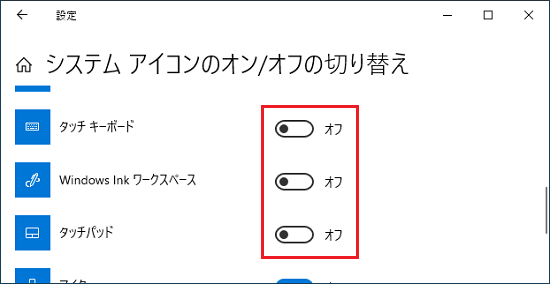
アドバイス- スイッチをクリックするたびに、オンとオフが切り替わります。
- アイコンによってはオンとオフを切り替えできない場合があります。
- アイコンの一覧がすべて表示されない場合は、スクロールしてください。
- システムアイコンを通知領域に表示する
- 「×」ボタンをクリックし、「設定」を閉じます。



